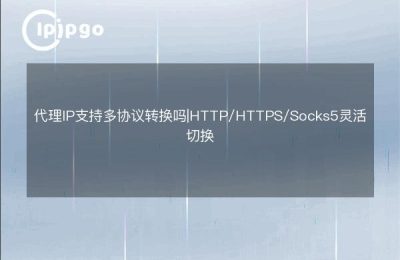ToDesk est un logiciel de contrôle à distance populaire, en plus des fonctions de contrôle à distance de base, il prend également en charge les paramètres de proxy IP pour aider les utilisateurs à obtenir une meilleure protection de la vie privée et une meilleure expérience d'accès dans l'environnement réseau. Ci-dessous, nous expliquerons en détail comment configurer l'IP proxy dans ToDesk.
Qu'est-ce que ToDesk Proxy IP ?
Proxy IP fait référence à l'accès à Internet via un serveur proxy, cachant l'adresse IP réelle de l'utilisateur, améliorant ainsi la protection de la vie privée et la vitesse d'accès. La configuration de l'IP proxy dans ToDesk peut aider les utilisateurs à obtenir une meilleure expérience du réseau pendant le contrôle à distance.
Pourquoi utiliser une adresse IP proxy ?
L'utilisation d'un proxy IP présente de nombreux avantages, dont les suivants :
- Cachez votre véritable adresse IP pour protéger votre vie privée en ligne.
- Contourner les restrictions du réseau et accéder à davantage de contenu.
- Améliorer la vitesse d'accès au réseau et réduire la latence.
Etapes de configuration de l'IP Proxy ToDesk
Voici les étapes détaillées de l'installation de ToDesk Proxy IP, suivez ces étapes et vous démarrerez facilement.
Étape 1 : Ouvrir ToDesk
Tout d'abord, assurez-vous d'avoir installé et ouvert le client ToDesk. Si ce n'est pas le cas, rendez-vous sur le site officiel de ToDesk pour télécharger et installer la dernière version du client.
Étape 2 : Entrer dans l'interface de réglage
Sur l'écran principal du client ToDesk, trouvez et cliquez sur le bouton "Paramètres" (généralement une icône d'engrenage) dans le coin supérieur droit. Une fois dans l'écran Paramètres, vous verrez plusieurs onglets.
Étape 3 : Sélectionnez "Paramètres réseau".
Dans l'écran Paramètres, recherchez et cliquez sur l'onglet Paramètres du réseau. Dans cet onglet, vous pouvez voir différentes options pour les paramètres liés au réseau.
Étape 4 : Activer les paramètres du proxy
Dans l'onglet "Paramètres réseau", trouvez la section "Paramètres proxy". Cochez l'option "Activer le proxy" et vous pouvez commencer à configurer les IP du proxy.
Étape 5 : Saisir les informations relatives à l'IP du proxy
Après avoir activé le proxy, vous devez entrer des informations sur le serveur proxy, notamment :
- Adresse du serveur proxy : Saisissez l'adresse IP ou le nom de domaine du serveur proxy.
- Port Proxy : Saisissez le numéro de port du serveur proxy.
- Nom d'utilisateur et mot de passe (si nécessaire) : Certains serveurs proxy nécessitent une authentification et vous devrez entrer le nom d'utilisateur et le mot de passe appropriés.
Étape 6 : Enregistrer les paramètres
Une fois que vous avez fini d'entrer les informations IP du proxy, cliquez sur le bouton "Enregistrer" pour enregistrer vos paramètres. A ce stade, ToDesk accèdera au réseau via le serveur proxy que vous avez configuré.
Sélection de l'IP proxy
Le choix du bon service IP proxy est essentiel pour assurer le succès de votre installation de proxy ToDesk. Les points suivants peuvent vous aider à choisir le bon service IP proxy :
stabilité
Choisissez un service IP proxy d'une grande stabilité pour vous assurer que vous ne subirez pas d'interruptions fréquentes ou de défaillances de connexion pendant l'utilisation.
tempo
Le choix d'un service de proxy IP rapide peut améliorer considérablement la fluidité du contrôle à distance et réduire les délais opérationnels.
la sécurité
Choisissez un service IP proxy offrant une bonne sécurité afin de vous assurer que vos données ne sont pas volées ou altérées pendant la transmission.
Questions fréquemment posées
Lors de la configuration de l'IP proxy de ToDesk, vous pouvez rencontrer quelques problèmes courants. Voici quelques problèmes courants et leurs solutions :
Impossible de se connecter au serveur proxy
Vérifiez que l'adresse et le port du serveur proxy sont correctement saisis afin de vous assurer que le serveur proxy est disponible. Si le serveur proxy nécessite une authentification, assurez-vous que le nom d'utilisateur et le mot de passe sont correctement saisis.
Vitesse de connexion lente
Essayez de passer à un serveur proxy plus rapide ou choisissez un service IP proxy de meilleure qualité.
Abandons fréquents
Vérifiez que la connexion internet est stable et essayez de passer à un serveur proxy plus stable.
résumés
Grâce à l'introduction détaillée de cet article, je pense que vous avez maîtrisé la méthode de configuration de l'IP proxy dans ToDesk. L'IP proxy peut non seulement protéger la confidentialité de votre réseau, mais aussi améliorer l'expérience de contrôle à distance. J'espère que cet article vous aidera à mieux utiliser ToDesk et à profiter d'un réseau plus sûr et plus rapide.